Ceci est un post traduit par IA.
Envoyer des e-mails depuis Airtable en référençant d'autres tables
- Langue de rédaction : Coréen
- •
-
Pays de référence : Tous les pays
- •
- Technologies de l'information
Choisir la langue
Texte résumé par l'IA durumis
- Cet article explique comment utiliser le champ RecordId d'Airtable pour récupérer des valeurs d'une autre table et présente une solution pour résoudre le problème de la récupération de la première ligne de la table connectée en changeant la première ligne de la Table 1 en Record ID.
- Cet article explique comment utiliser la fonctionnalité Automations d'Airtable pour envoyer des e-mails lorsqu'un enregistrement est créé dans « Table - Comment ».
- L'article explique en détail comment envoyer des e-mails en utilisant l'envoi Gmail au lieu de l'option Envoyer un e-mail.
Ce contenu se poursuit ci-dessous.
Cette fois, nous allons envoyer un e-mail à la personne qui a initialement posté un commentaire lorsqu'un commentaire est posté.
Étant donné que le tableau où le commentaire est posté et le tableau où le commentaire est posté sont différents, une certaine forme de connexion est nécessaire.
(Ce serait vraiment pratique s'il y avait une fonction VLOOKUP dans Excel)
Airtable a un ID unique pour chaque tableau.
Nous utiliserons cette valeur pour récupérer les valeurs d'autres tableaux.
Cliquez avec le bouton droit sur le champ RecordId et sélectionnez Modifier.

Cliquez sur Modifier le champ et sélectionnez Lier à un autre enregistrement.

Sélectionnez le tableau où le commentaire est posté (Tableau 1) et cliquez sur Enregistrer.
Dans le champ d'ajout de recherche, sélectionnez 'E-mail' que vous souhaitez récupérer.
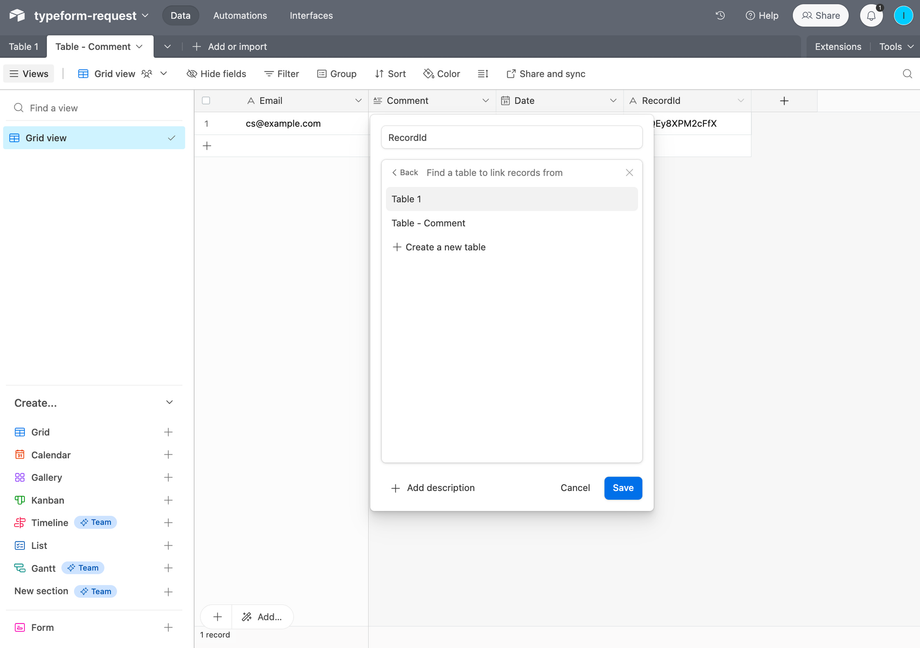

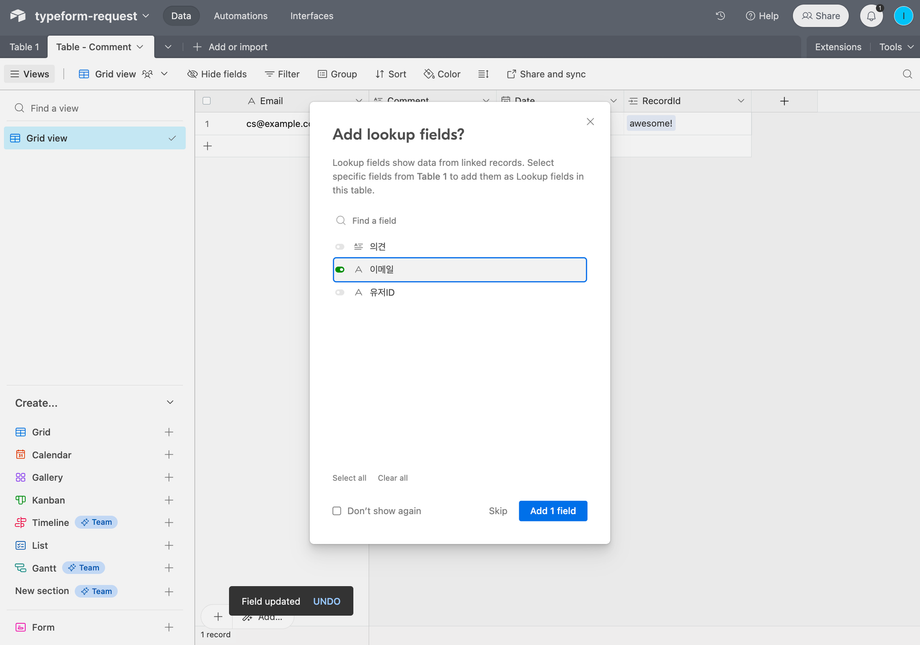
Une fois que vous avez enregistré, la valeur de RecordId peut changer.
En effet, il récupère la première ligne du tableau lié.
Pour résoudre ce problème, nous allons modifier la première ligne du premier tableau en Record ID.
Allez dans le premier tableau (Tableau 1) et ajoutez un champ.
Le type de champ est Formule. Entrez record_id() dans la case ci-dessous.
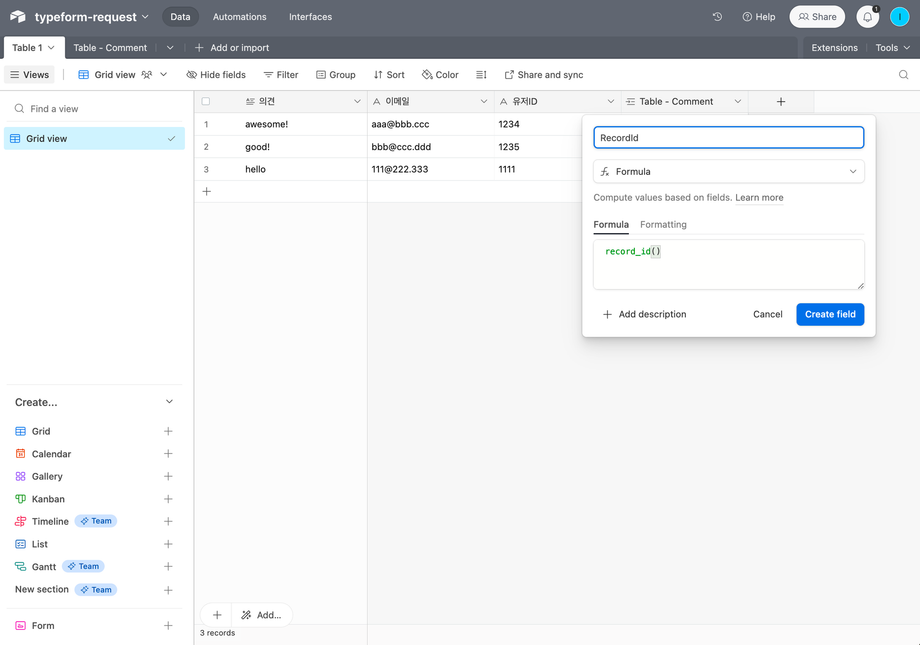
Un champ affichant le Record ID sera ajouté.
Faites-le glisser vers la première ligne.

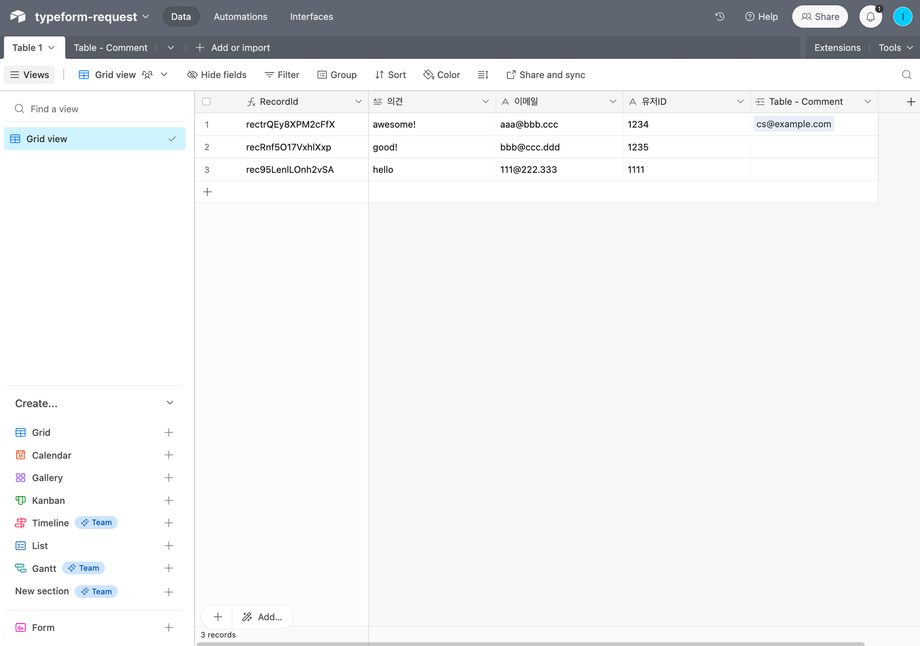
Si vous retournez au tableau où les commentaires sont reçus (Tableau - Commentaire), vous constaterez que cela fonctionne correctement.
De plus, même si vous ajoutez d'autres commentaires, ils seront bien enregistrés.
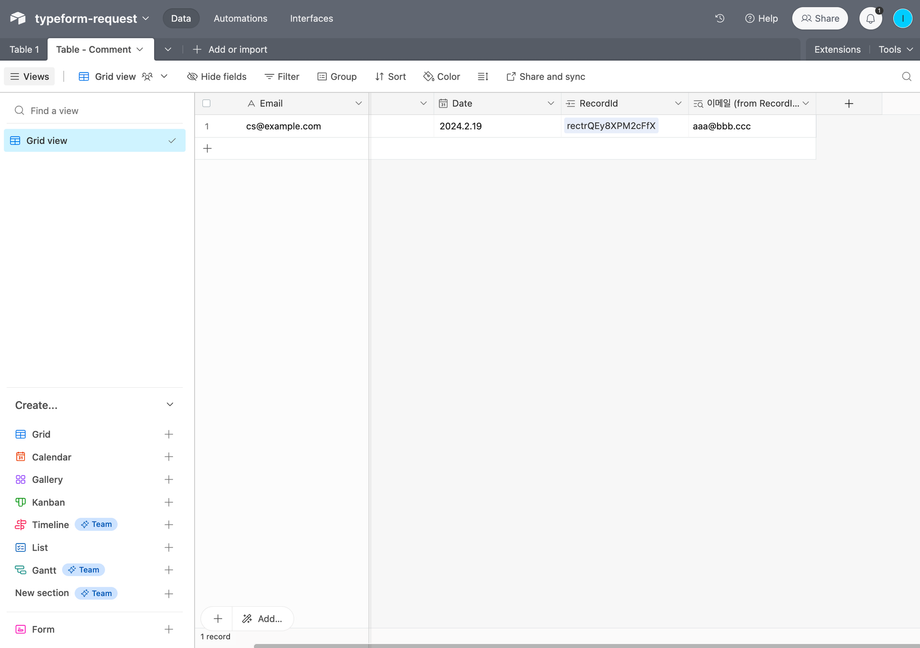
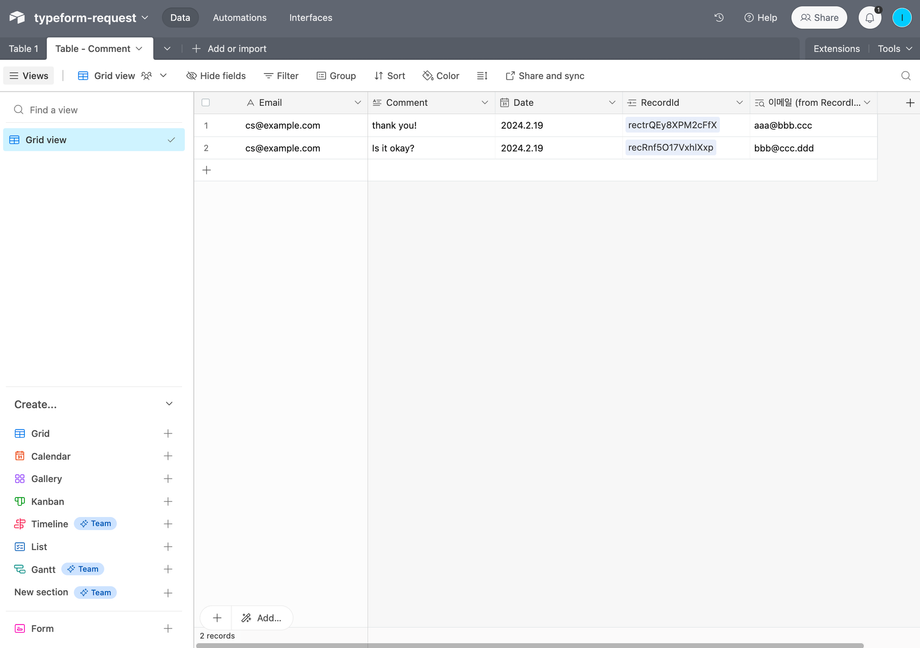
Nous allons maintenant configurer l'envoi d'e-mails.
Allez d'abord dans Automations dans la consultation.
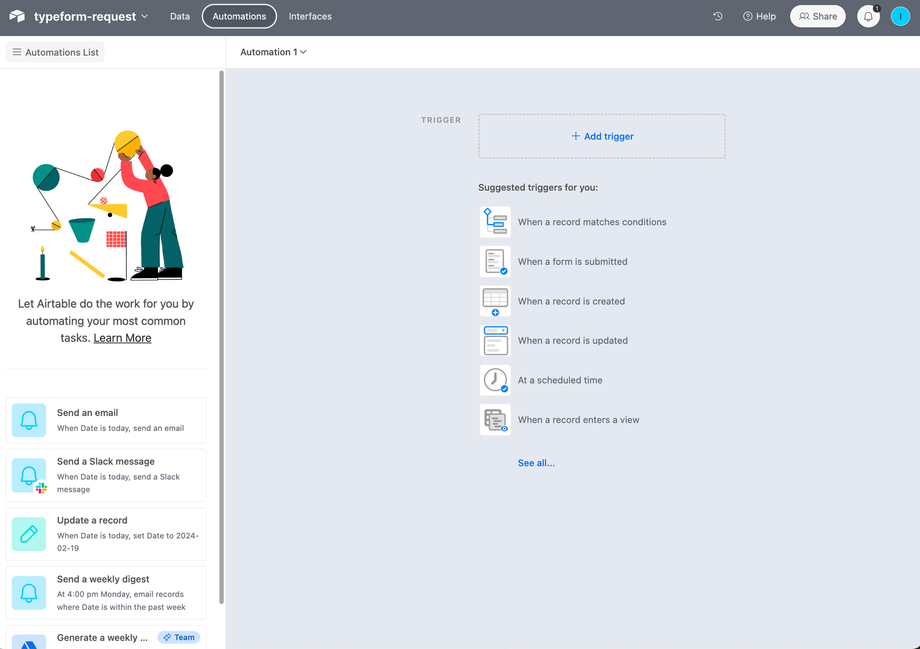
Vous pouvez choisir parmi de nombreux déclencheurs ici, mais je vais choisir 'Lorsqu'un enregistrement est créé'.
Puis, modifiez la valeur pour qu'elle fonctionne lorsque 'Tableau - Commentaire' crée un enregistrement.
Ensuite, ajoutez l'envoi d'un e-mail.
L'option Envoyer un e-mail par défaut est une bonne option pour envoyer des e-mails à un administrateur.
C'est pourquoi j'ai choisi l'envoi Gmail.
Une fois la configuration correctement modifiée, l'e-mail sera envoyé.









